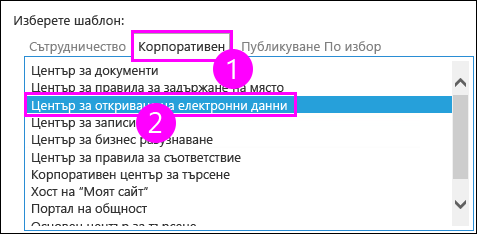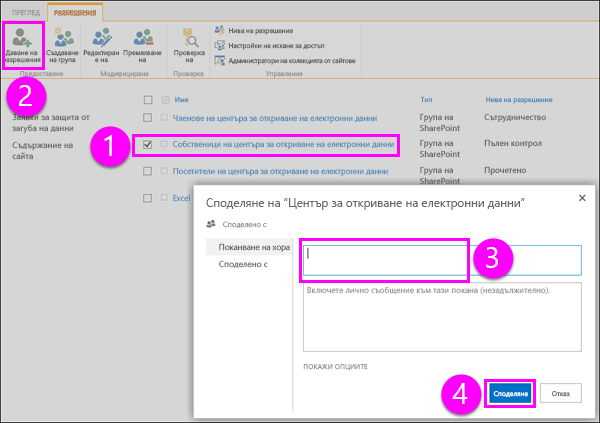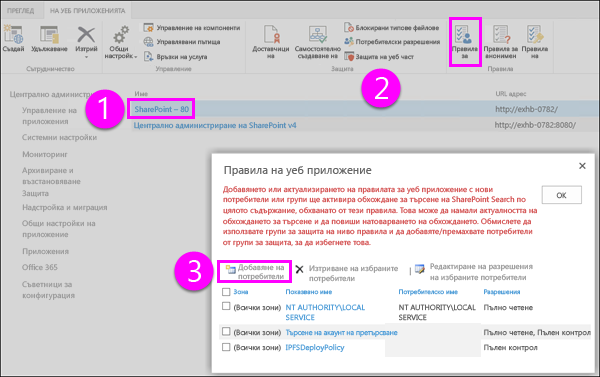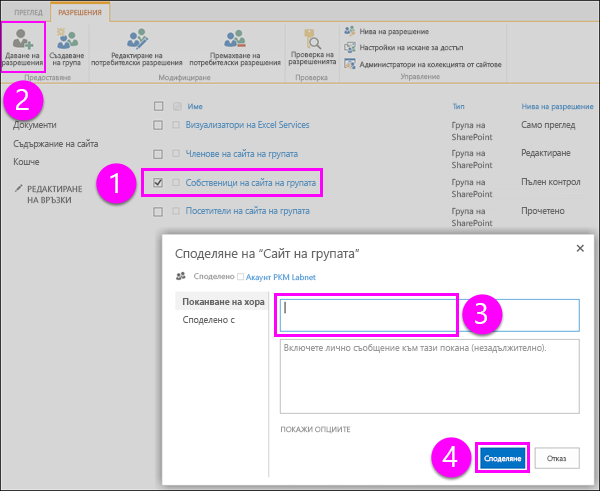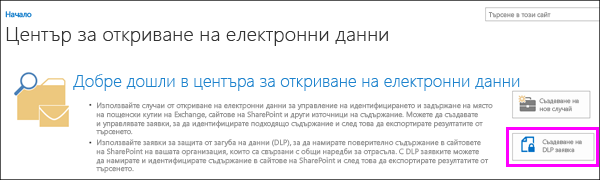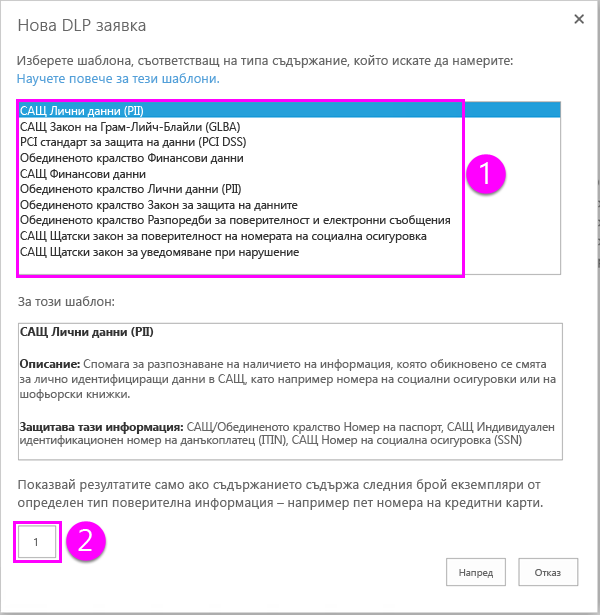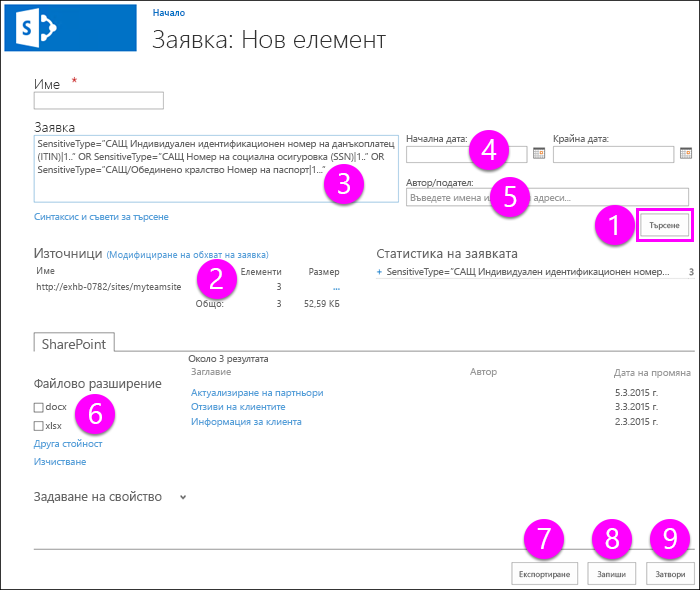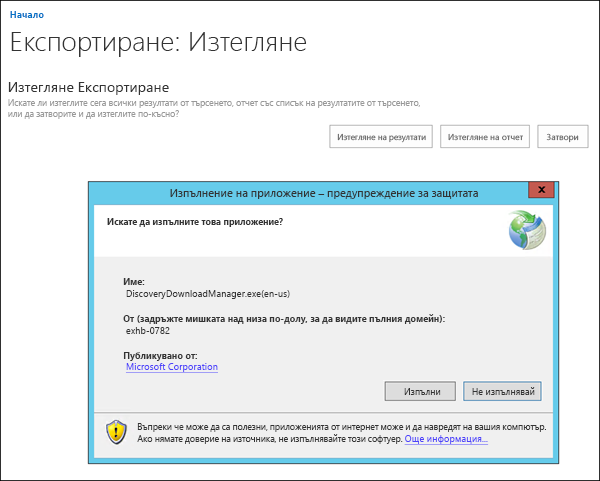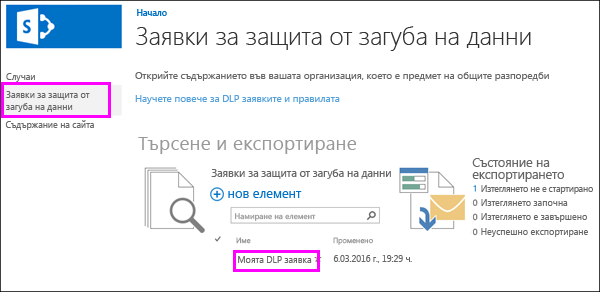Организациите трябва да защитават поверителна информация, като например финансови данни и лични идентифициращи данни (PII), и да предотвратяват неволното им разкриване. Със заявка за защита от загуба на данни (DLP) в SharePoint Server 2016 или 2019 можете да намерите поверителна информация в колекциите от сайтове на вашата организация, която е свързана с общите отраслови разпоредби.
С DLP заявката можете да визуализирате резултатите от търсенето, да направите фина настройка на заявката и да експортирате и изтеглите резултатите. С DLP заявка можете да видите каква и къде съществува поверителна информация, да разберете по-добре рисковете и да определите какво и къде е съдържанието, което вашите DLP правила трябва да защитават.
Преди да започнете
Създавате DLP заявки в центъра за откриване на електронни данни – колекция от сайтове, в която можете да използвате разрешения, за да контролирате кой може да преглежда поверителната информация. DLP заявките работят по същия начин като заявките за откриване на електронни данни и изискват същите разрешения.
Първо трябва да създадете колекцията от сайтове на центъра за откриване на електронни данни, да добавите потребители към колекцията от сайтове и също да добавите потребители към всяка колекция от сайтове, където те трябва да правят заявки и да преглеждат поверителна информация.
Препоръчваме ви да създадете група за защита за вашия екип за съответствие и след това да добавите съответните потребители към групата за защита. След това можете да дадете разрешения на групата за защита, вместо на отделни потребители.
Стъпка 1: Създаване на центъра за откриване на електронни данни
Администратор с разрешения за централното администриране трябва да създаде колекция от сайтове на центъра за откриване на електронни данни.
-
В централното администриране > управление на приложения > Създаване на колекции от сайтове.
-
На страницата Създаване на колекция от сайтове попълнете формуляра, включително следните опции:
-
Под Избор на шаблон > раздела Enterprise > изберете шаблона на центъра за откриване на електронни данни .
-
Въведете основен и вторичен администратор на колекцията от сайтове. Тези хора могат да добавят потребители към колекцията от сайтове на центъра за правила за съответствие, както е описано по-долу.
-
Стъпка 2: Даване на разрешения на центъра за откриване на електронни данни
Администратор на колекция от сайтове трябва да добави потребители към групата на собствениците на колекцията от сайтове на центъра за откриване на електронни данни.
-
Отидете в центъра за откриване на електронни данни > изберете Настройки (икона на зъбно колело) в горния десен ъгъл > Настройки на сайта.
-
На страницата "Настройки на сайта" > под "Потребители и разрешения " > "Разрешения за сайта".
-
Изберете групата собственици на центъра за откриване на електронни данни, > на лентата, изберете Даване на разрешения > въведете групата за защита или потребителите, > Споделяне.
Стъпка 3: Даване на разрешения на всяка колекция от сайтове, която може да съдържа поверителна информация
Хора, които създават DLP заявки, също се нуждаят от разрешения на собственик за всяка колекция от сайтове, която трябва да положат. Това е различно от DLP правилата, защото създаването и присвояването на правила не изисква да имате разрешения да преглеждате или изтегляте цялото съдържание.
Има две опции: даване на разрешения на ниво уеб приложение или даване на разрешения за всяка колекция от сайтове поотделно.
Даване на разрешения на ниво уеб приложение
Уеб приложението е уеб сайт на Internet Information Services (IIS), който действа като контейнер за колекциите от сайтове, които създавате. За всяко уеб приложение, което съдържа колекции от сайтове с поверителна информация, която трябва да подадете заявка, можете да създадете потребителски правила, които дават пълен контрол на достъп до групата за защита, съдържаща вашия екип за съответствие.
-
В централното администриране > Управление на уеб приложения.
-
Изберете уеб приложение, > на лентата, изберете Потребителски правила > Добавяне на потребители.
-
Оставете Zones като (All zones) > Next > под Users (Потребители) въведете групата за защита, > изберете Разрешения за пълен контрол > Finish.
Даване на разрешения на ниво колекция от сайтове
Добавете групата за защита към групата "Собственици" за всяка колекция от сайтове, която съдържа поверителна информация, която трябва да направите заявка. За всяка колекция от сайтове направете следното:
-
Отидете на сайта от най-горно ниво в колекцията от сайтове > изберете Настройки (икона на зъбно колело) в горния десен > Настройки на сайта.
-
На страницата "Настройки на сайта" > под "Потребители и разрешения " > "Разрешения за сайта".
-
Изберете групата Собственици , > на лентата, изберете Даване на разрешения > въведете групата за защита или потребителите, > Споделяне.
Създаване на DLP заявка
След като създадете центъра за откриване на електронни данни и настроите разрешения, сте готови да създадете DLP заявка. Ако сте запознати със заявката за откриване на електронни данни, DLP заявката работи по същия начин, с изключение на това, че можете да конфигурирате предварително заявката така, че да търси минимален брой екземпляри на различни типове поверителна информация – например да намерите цялото съдържание на SharePoint с поне един номер на кредитна карта.
-
Отидете в колекцията от сайтове на центъра за откриване на електронни данни > Създаване на DLP заявка.
-
Под Заявки за защита от загуба на данни > нов елемент.
-
Под Нова DLP заявка > направете следното:
-
Изберете шаблона , който отговаря на общото регулаторно изискване, за което трябва да защитите поверителната информация. Всеки DLP шаблон идентифицира и помага за защитата на определени типове поверителна информация – например шаблонът с име "Финансови данни в САЩ" идентифицира съдържание, което съдържа номера на маршрутизиране на ABA, номера на кредитни карти или номера на банкови сметки в САЩ.
-
Въведете число , което определя минималния брой екземпляри на определен тип поверителна информация, която трябва да се появи в документ, преди автоматичното предприемане на защитните действия (изпращане на отчет за инцидент, показване на пояснение за правила, блокиране на достъпа).
Ако например изберете шаблона за финансови данни в САЩ и въведете 10 тук, няма да бъдат предприети никакви действия, освен ако документът не съдържа поне 10 ABA номера за маршрутизиране, 10 номера на кредитни карти или 10 номера на банкови сметки в САЩ. Минималният брой е за всеки тип поверителна информация, а не за всички тях.
-
-
Когато сте готови, изберете Напред.
-
На страницата за търсене по-долу можете да направите едно от следните неща:
-
Изберете Търсене , за да изпълните заявката.
-
Изберете Модифициране на обхват на заявка и след това въведете URL адреси на определени сайтове, за да стесните обхвата на заявката до тези сайтове. Трябва да добавите местоположения, преди да изпълните търсенето.
-
Ръчно модифициране на заявката. По подразбиране заявката е конфигурирана с типовете поверителна информация и минималния брой, който сте избрали на предишната страница. Можете да промените всяка от тези настройки ръчно. DLP заявките поддържат език за заявки с ключови думи (KQL).
За повече информация относно синтаксиса на DLP заявка вж. Създаване на заявка за намиране на конфиденциални данни, съхранени в сайтове.
За повече информация относно използването на ключови думи, оператори и заместващи символи вижте Търсене и използване на ключови думи в откриването на електронни данни – тази тема се отнася и за DLP заявки.
-
Изберете начална и крайна дата, за да стесните обхвата на резултатите до съдържанието в този диапазон от дати.
-
Въведете конкретни имена, за да филтрирате заявката до съдържание от определени автори.
-
Изберете конкретни свойства на SharePoint, за да филтрирате заявката.
-
Изберете Експортиране , ако искате да изтеглите и анализирате резултатите в Excel. Вижте следващия раздел за повече информация.
-
Изберете Запиши , ако искате да изпълните заявката отново по-късно.
-
Изберете Затвори , за да излезете от заявката, без да записвате търсенето или резултатите.
-
Експортиране на резултатите от DLP заявка
Когато създавате или редактирате DLP заявка, можете да експортирате резултатите от заявката, както е показано в предишния раздел. Можете да изтеглите резултатите (самото съдържание) или отчет със списък с резултатите от търсенето. Отчетът е във формат на .csv, така че да можете да използвате Excel, за да го филтрирате и сортирате.
Първия път, когато експортирате съдържание или създавате отчет, се инсталира диспечерът за изтегляне за откриване на електронни данни, който изтегля съдържанието на SharePoint и отчетите на вашия компютър. Когато изтеглят отчет за откриване на електронни данни, потребителите трябва да влязат в SharePoint със същия акаунт, в който са влезли на тяхната клиентска машина. Ако получите предупреждение с въпрос дали да изпълните диспечера за изтегляне, изберете Изпълнение и продължете.
Компютърът, който използвате за експортиране на съдържание, трябва да отговаря на следните изисквания към системата:
-
32-битова или 64-битова версия на Windows 7 и по-нови версии
-
Microsoft .NET Framework 4.5
-
Един от следните поддържани браузъри:
-
Internet Explorer 10 и по-нови версии
-
Mozilla Firefox или Google Chrome с инсталирана добавка ClickOnce
-
На вашия компютър ще бъдат създадени отчети, наречени SharePoint Results.csv, Exchange Results.csv, Export Errors.csv, Search Results SharePoint Index Errors.csv и Exchange Index Errors.csv.
Преглед или редактиране на DLP заявка
В центъра за откриване на електронни данни изберете Заявки за защита от загуба на данни в лявата навигация, за да видите вашите съществуващи DLP заявки и да видите състоянието на всяко експортиране. За да редактирате DLP заявка, просто изберете името на заявката.